

By ジーナバロウ, Last updated: September 23, 2020
"どのようにして 破損したiPhoneから失われたデータを回復する? ある日、 私はビーチで写真を撮っている間、私のiPhone 6を水に落としました。 それは私がそれを乾燥させた後もまだうまくいきましたが、突然画面が凍って黒くなりました。 今は1週間はこのようになっています。 どうすればいいですか? 水が壊れたiPhoneからデータを回復する? "
パート1。 水の兆候iPhoneの損傷パート2 水がお客様のiPhoneを傷つけたときにすべきことパート3 水で損傷したiPhoneから直接データを回復するパート4。 iPhoneから水を奪ったデータをiTunesバックアップ経由で復元するパート5。 iCloud Backupを使用して水に傷をつけたiPhoneからデータを復元するビデオガイド:水害を受けたiPhoneからデータを抽出する方法
水害は最も一般的なモバイル問題の1つであり、iPhoneに水が壊れた場合、自動的に保証は無効になります。 これが欲求不満の始まりです。 ただし、水が傷ついているかどうかを評価して確認する前に、慎重に目視検査を行い、次の兆候を観察してください。
懐中電灯を使用し、それぞれのLCIの場所を照らし、変色があるかどうかを判断してください。
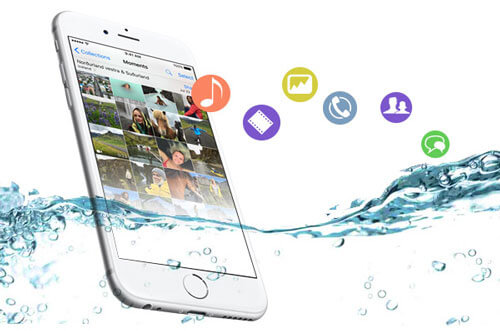
iPhoneがオンになっていると、次のような厄介な問題が発生することがあります。
ここでは、お客様のiPhoneを水や液体に落とすときにお客様のiPhoneを保存するためにできる基本的な、最初の援助があります。
これらの兆候がお客様のiPhoneに起こっているならば、それが遅すぎる前に電源を入れた後にiTunesまたはiCloudにお客様のデータをより良くバックアップしてください。 それらがお客様のデバイスのための修理オプションをお客様に提供することができるが頭だけであれば、お客様はまたAppleの保証サポートに連絡するかもしれません、それはお客様が想像するより少し費用がかかるかもしれません。 彼らの提案が何であろうとも、お客様はそれをお客様自身のために評価し、賢明に決めます。 しかし、お客様はより複雑な方法を行うことなく簡単に水で損傷したiPhoneからデータを回復することができます。
はい、この回復プログラムは、お客様の貴重な電話のコンテンツを戻すことができます 写真, WhatsAppメッセージ, Safariのブックマーク, メッセージ, 動画そして、iPhoneやiPad、iPod touchのような他のiOSデバイスを破損させることさえもあります。 FoneDog Toolkit - iOSデータ復元は、お客様の個人的なファイル、設定、そしてアプリをすべて取得することに関しては、より良くてより安全な解決策を持っています。 それは効果的かつ安全であることが証明されており、今日のソフトウェア市場で最も信頼されている回復プログラムです。 方法を調べる FoneDogツールキット - iOSデータ復元 iPhoneやiPadなどのiOSデバイスに損傷を与えた水からデータを回復するには、以下の手順を確認してください。
FoneDogツールキット - iOSデータ復元 水が損傷したデバイス自体からまっすぐに回復することができます。 お客様はできる 損傷した水からデータを回復する iPhoneをバックアップせずに。 この種の回復を行うには、以下の手順に従います。
まず、ダウンロードする必要があります FoneDogツールキット - iOSデータ復元 オンラインでインストールし、独自のインストール手順を参照してプログラムをインストールしてください。 このソフトウェアは、WindowsとMacの両方に特化したバージョンを備えているため、ニーズに合ったものをダウンロードすることができます。 インストールが完了したら、 FoneDogツールキット - iOSデータ復元 [その他のツール]の下の[データ復元]をクリックします。 クリック iOSデバイスから復元する リカバリ処理を開始するために、画面の左側のパネルに表示されます。
USBケーブルを使用して(USBポートが動作することを確認してください)、iPhoneをコンピュータに接続し、接続が確立するまで待ちます。 クリック スキャンの開始 続行します。

スキャンが停止すると、破損したiPhoneのすべての回復データが表示されます。 すべてのファイルはそのカテゴリに基づいて編成されているため、それぞれのファイルを調べてデータをプレビューすることができます。 に 損傷した水からデータを回復する iPhoneの場合は、それぞれのファイルの横にあるボックスをクリックし、 回復する プログラム画面の下部にあるボタンをクリックします。 復元されたすべてのデータは、コンピュータ上のフォルダに保存されます。
みんなが読んでいる:
水が壊れたiPhoneからデータを復元する方法

もう1つの効果的な回復オプション FoneDogツールキット - iOSデータ復元 iTunes経由です。 ほとんどのiOSユーザーが電話バックアップにiTunesを使用しているので、今すぐ 損傷した水からデータを回復する iTunesを使用してiPhoneを起動し、必要なコンテンツのみを選択的に復元します。
お客様のコンピュータで、 FoneDogツールキット - iOSデータ復元y そして、iTunesのバックアップファイルから復元する'をパネルの左側に配置します。

画面の右側にあるiTunesバックアップのリストの中で、最新のバックアップをクリックしてクリックしてください スキャンの開始.

スキャンには、バックアップに保存されたデータの接続と負荷に基づいてしばらく時間がかかります。 それが終わると、お客様は今できる 損傷した水からデータを回復する iPhoneを選択し、個々のコンテンツのみを選択します。 それぞれの横にあるボックスをクリックし、回復する'をクリックして、コンピュータにファイルを保存します。

提供された最後の復元オプション FoneDogツールキット - iOSデータ復元 iCloud経由です。 iTunesのように、お客様は 損傷した水からデータを回復する 特定のファイルまたは特定のファイルのみを選択してください。 使用方法は次のとおりです。
お客様が持っている場合 FoneDogツールキット - iOSデータ復元 すでにシステムにダウンロードされている場合は、プログラムを起動し、iCloudバックアップファイルから復元するそれ以外の場合はダウンロードする必要があります FoneDogツールキット - iOSデータ復元 インストールの指示に従います。

iPhoneで同じユーザー名とパスワードを使用して、iCloudにログオンし、ダウンロードする最新のバックアップファイルを選択します。 クリック ダウンロード ボタンをクリックします。

iCloudバックアップファイルがダウンロードされ、抽出されます。 FoneDogツールキット - iOSデータ復元 復元されたすべてのファイルは、そのカテゴリに応じて画面の右側に表示されます。 お客様は今できる 損傷した水からデータを回復する iPhoneをすべて選択するか、具体的に選択するだけでiPhoneを選択できます。 すべてのファイルがコンピュータ上のフォルダに保存されます。

毎日、お客様はお客様の携帯電話を安全で安全に保たなければならない仕事です、しかし、事故は本当に起こります、そして、お客様が少しのバックアップもしないならば、それは重大なデータ損失を引き起こすことができます。 だからこそ、バックアップを真剣にそして専用に取ることを強くお勧めします。 iOSが提供しているすべてのバックアップオプションを利用してください。
水害のような場合、お客様が十分に運が良ければ、それが永遠になくなる前にそれからデータを回復することができます。 水による被害でもFoneDog Toolkitを妨げることはできません - iOSデータ復元. この回復プログラムは、重要な電話コンテンツをすべて復元するのを支援します。重要な電話コンテンツは、その中に格納されている各データの価値を知っているからです。 お客様は今お客様の友人にどのように FoneDogツールキット - iOSデータ復元 に努めています 損傷した水からデータを回復する iPhone。
コメント
コメント
人気記事
/
面白いDULL
/
SIMPLE難しい
ありがとうございました! ここにあなたの選択があります:
Excellent
評価: 4.7 / 5 (に基づく 77 評価数)